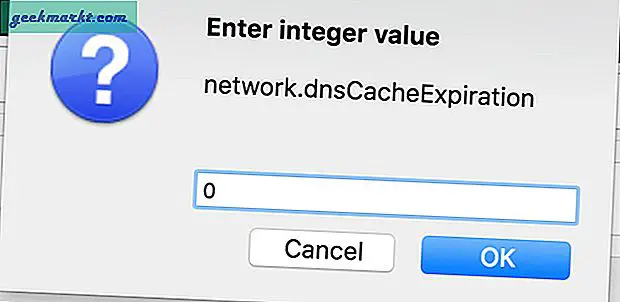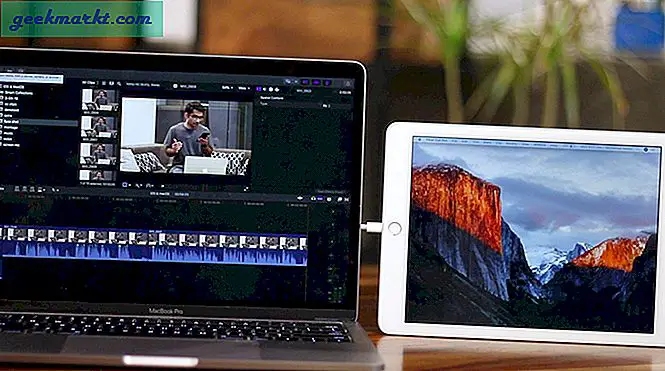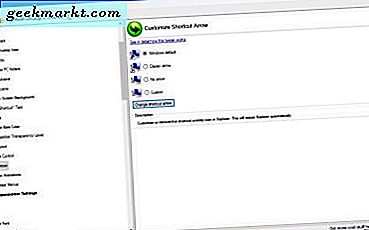Gereksiz DNS sorgularını azaltmak için bilgisayarlarımız ve hatta tarayıcılarımız DNS kayıtlarının önbelleğe alınmış bir kopyasını tutar. Ve zaman aralıklarından sonra güncellenmiş veya yenilenmiş olsalar da, daha önceki önbelleğe alınan çözünürlüklerin silinebilmesi ve yeni DNS ayarlarına göre sonraki aramaların yapılabilmesi için DNS önbelleğinin manuel olarak temizlenmesi gerekebilir.
Bu yazıda, tarayıcınızdaki DNS önbelleğini nasıl temizleyebileceğinize bir göz atacağız. Tarayıcınızı kapatıp yeniden başlattığınızda, DNS önbelleğinizi otomatik olarak temizlerken, aşağıda bunu tarayıcının içinden kapatmadan ve yeniden açmadan nasıl yapabileceğiniz anlatılmaktadır.
Oku:Windows, macOS, Android ve iOS'ta DNS Önbelleğini Temizleme
1. Chrome, DNS Önbelleğini Temizle
Chrome'u açtıktan veya zaten üzerinde çalıştıktan sonra, bunu Chrome'da nasıl yapacağınız budur.
Yeni bir sekme açın ve adres çubuğuna şu adresi yazın: chrome: // net-internals / # dns
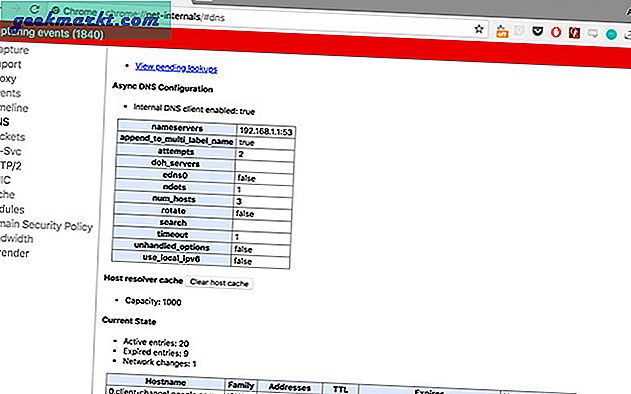
Bu sizi buna benzer bir sayfaya götürmelidir, bu size depolanan DNS kayıtları hakkında her şeyi gösterir.
"Ana Bilgisayar Önbelleğini Temizle" yi tıklayın
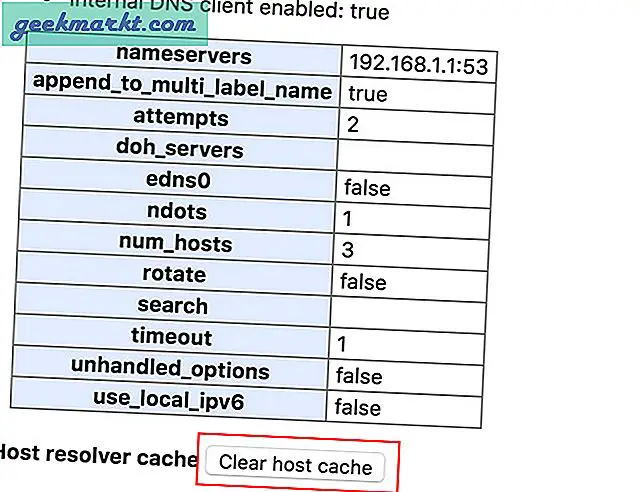
Ardından, soket havuzlarını da temizlemeniz gerekebilir. Böyle yaparak,
Başka bir yeni sekme açın. Adresi yazın: chrome: // net-internals / # sockets
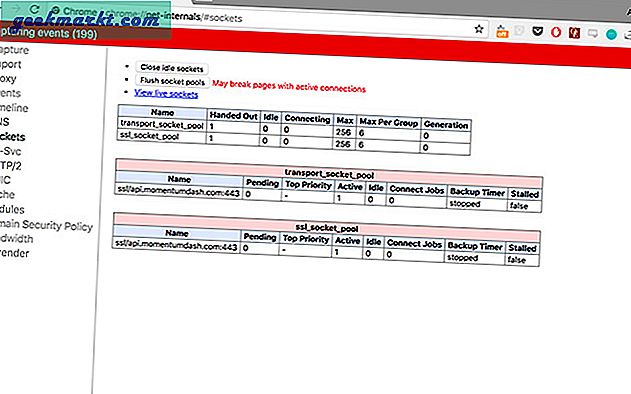
Bu sizi, önbelleğe alınmış yuva havuzlarının bulunduğu benzer görünümlü bir sayfaya götürmelidir.
Tıklamak "Gömme Soket Havuzları”
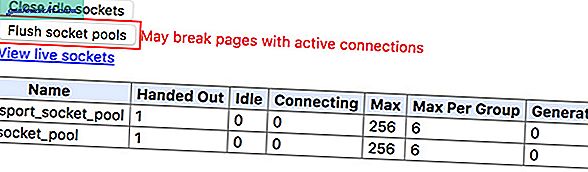
Gitmekte iyisin.
2. Firefox, DNS Önbelleğini temizle
Tek bir düğmeyi tıklamak yerine network.dnsCacheExpiration ve network.dnsCacheExpirationGracePeriod adlı iki değişkenin değerini değiştirmemiz dışında işlem Firefox'ta neredeyse benzer.
Yeni bir sekme açın
Adresi girin: about: config
Bir uyarı sayfası ile karşılanmalısınız.
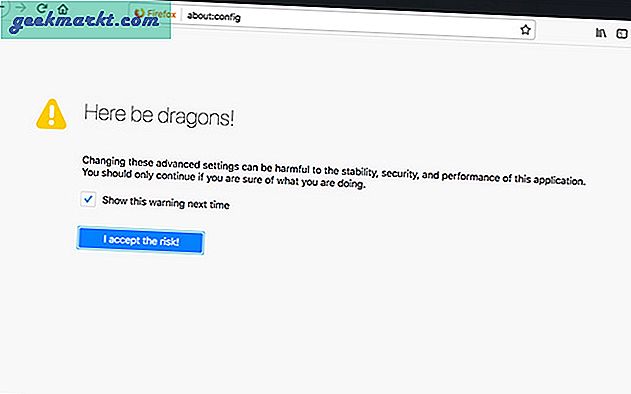
"Riski kabul ediyorum!"
Daha sonra, çeşitli Firefox değişkenleri ve üstte bir arama yapan bir sayfada olmalısınız.
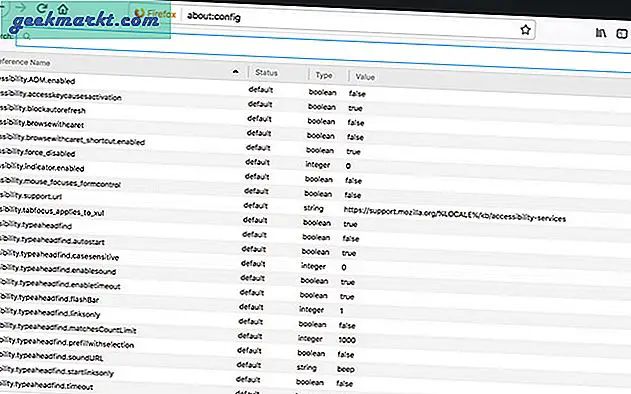
Arama çubuğunda "network.dnsCacheExpiration" araması yapın
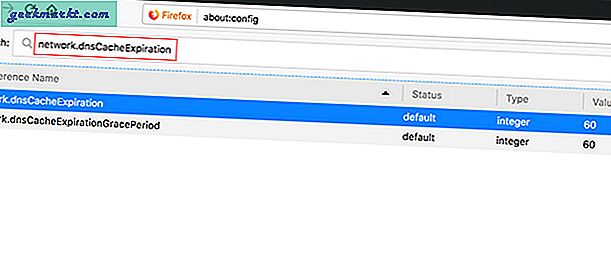
60 olarak ayarlanmış değerler ile ekranınızda network.dnsCacheExpiration ve network.dnsCacheExpirationGracePeriod olmak üzere iki sonuç döndürülmelidir.
Şimdi, 60 yazan değer kısmına çift tıklayın ve 0 olarak ayarlayın.
Her ikisi için de yapıldığında, her iki değeri tekrar 60'a sıfırlayın.
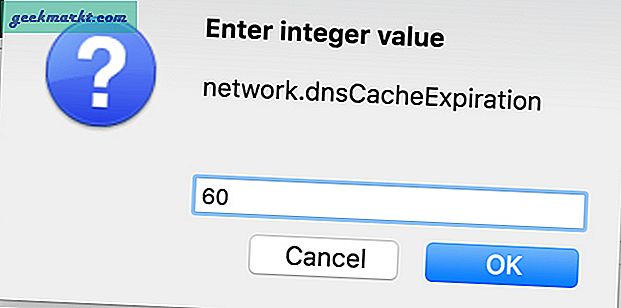
Bu değişkenlerin her ikisi de temelde TTL'yi veya Yaşam Süresi'ni veya temelde varsayılan olarak 60'a ayarlanan bir DNS kaydı için bir sona erme süresini depolar. Bunu 0 olarak değiştirerek, Firefox'tan DNS önbelleğini hemen temizlemesini istiyoruz ve sonra varsayılan değere geri ayarlamanız gerekir.
Bu değişkenlere sahip değilseniz endişelenmeyin, aynı adlara sahip iki yeni tamsayı değişkeni oluşturun ve değerleri varsayılan değer olan 60 olarak ayarlayın ve yukarıdaki talimatları izleyin.
Tam sayı değişkeni oluşturmak için sağ tıklayın
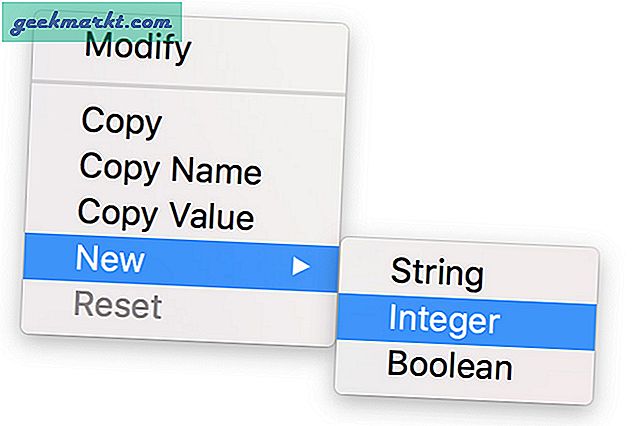
Adı ayarlayın
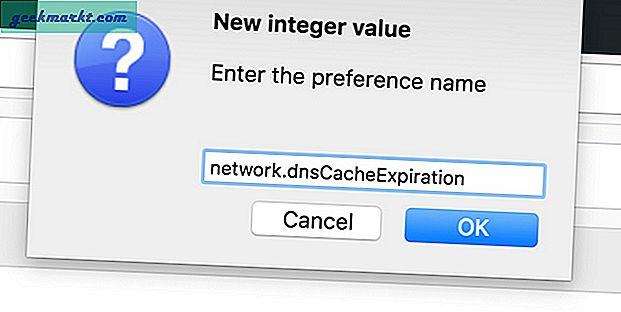
Değeri ayarlayın
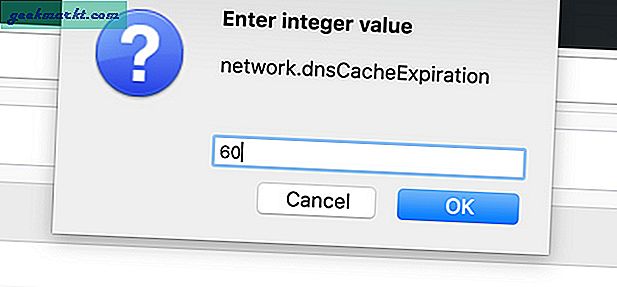
3. Safari DNS önbelleğini temizle
Safari'de önbelleği bir seçenekle veya hatta bir kısayolla boşaltabiliriz. Ama önce, Menü çubuğundaki Geliştir menüsünü etkinleştirmemiz gerekiyor.
Safari'de tercihlere gidin.
Command + tıklayın,
Gelişmiş bölümüne gidin
"Menü çubuğunda Geliştirme menüsünü göster" yazan seçeneği işaretleyin
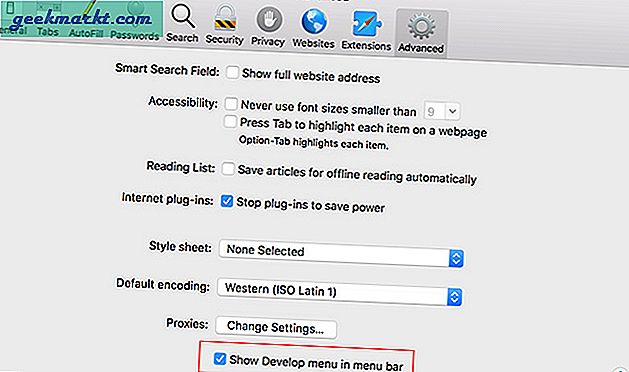
Artık menü çubuğunuzda yeni bir Geliştirme seçeneğine sahip olmalısınız.
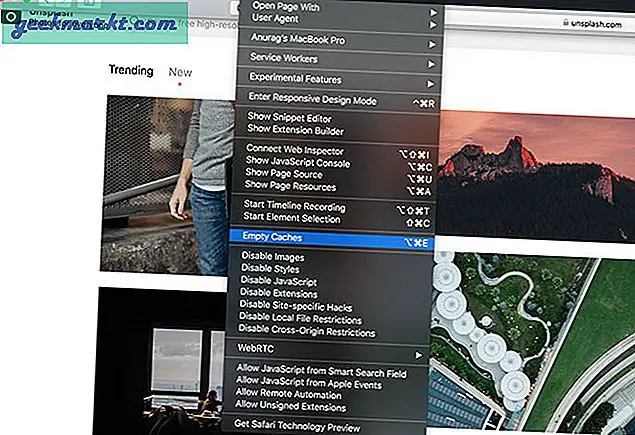
Geliştirmeye gidin. "Önbellekleri Boşalt" ı tıklayın veya sadece bir kısayol ile yapın: Option + Command + E
4. Opera DNS Önbelleğini Temizle
Opera tarayıcısında DNS önbelleğini temizlemek Chrome'unkine çok benzer, tek istisna adrestir; "krom" yerine "opera" olacaktır.
Opera'da yeni bir sekme açın ve şu adresi yazın: opera: // net-internals / # dns
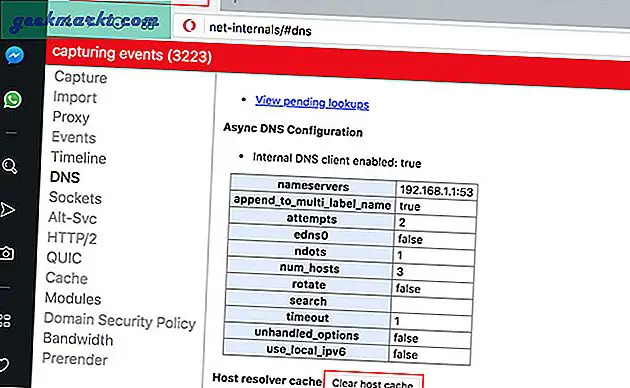
DNS önbelleğini temizlemek için "Ana Bilgisayar Önbelleğini Temizle" yi tıklayın.
Ayrıca Soketler sekmesine tıklayarak veya Soketler sekmesine tıklayarak Soket Havuzunu temizlemelisiniz.
Adresi yazın: opera: // net-internals / # sockets ve "Socket Pools" u tıklayın
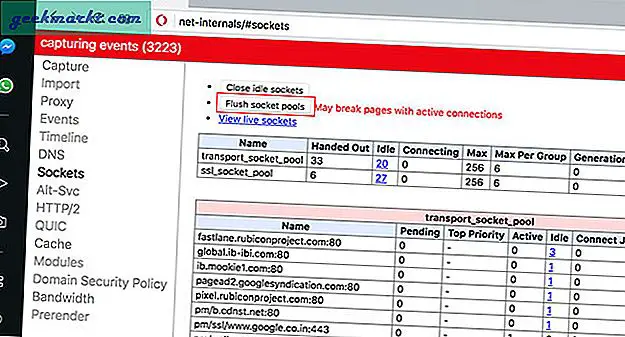
DNS önbelleğini komut istemini kullanarak sistemden temizlerken veya işin çoğunu terminal yaparken, çoğu tarayıcının (örneğin, Internet Explorer değildir) ayrıca içlerinde DNS kayıtlarının bir önbelleğini tuttuğunu ve bunların da uygun bir temizlik için onaylandı. Dolayısıyla bunlar, DNS önbelleğinizi çeşitli tarayıcılarda sıfırlamanın yollarıydı.
Oku:Hız, Kararlılık ve Güvenlik İçin En İyi DNS Sunucuları